Comment regrouper des âges en plages avec VLOOKUP dans Excel ?
Dans ma feuille, j'ai quelques noms et âges, ainsi que des groupes d'âge. Maintenant, je souhaite regrouper les âges en fonction des groupes d'âge donnés, comme le montre la capture d'écran ci-dessous. Comment puis-je résoudre cela rapidement ?

Regrouper des âges en plages à l'aide de VLOOKUP
Regrouper des âges en plages à l'aide de VLOOKUP
Pour gérer cette tâche, vous pouvez utiliser la fonction VLOOKUP dans Excel.
Sélectionnez la cellule à côté des âges que vous souhaitez regrouper, puis saisissez cette formule =VLOOKUP(B2,$E$2:$F$4,2,1), (B2 est l'âge que vous utilisez, E2:F4 correspond aux groupes d'âge sur lesquels se baser pour la recherche, 2 indique de retourner la deuxième colonne dans la plage de recherche). Appuyez sur la touche Entrée, puis faites glisser la poignée de recopie vers le bas pour appliquer la formule aux cellules.
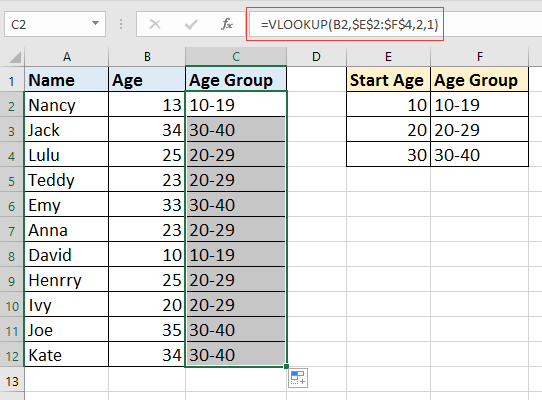
Meilleurs outils de productivité pour Office
Améliorez vos compétences Excel avec Kutools pour Excel, et découvrez une efficacité incomparable. Kutools pour Excel propose plus de300 fonctionnalités avancées pour booster votre productivité et gagner du temps. Cliquez ici pour obtenir la fonctionnalité dont vous avez le plus besoin...
Office Tab apporte l’interface par onglets à Office, simplifiant considérablement votre travail.
- Activez la modification et la lecture par onglets dans Word, Excel, PowerPoint, Publisher, Access, Visio et Project.
- Ouvrez et créez plusieurs documents dans de nouveaux onglets de la même fenêtre, plutôt que dans de nouvelles fenêtres.
- Augmente votre productivité de50 % et réduit des centaines de clics de souris chaque jour !
Tous les modules complémentaires Kutools. Une seule installation
La suite Kutools for Office regroupe les modules complémentaires pour Excel, Word, Outlook & PowerPoint ainsi qu’Office Tab Pro, idéal pour les équipes travaillant sur plusieurs applications Office.
- Suite tout-en-un — modules complémentaires Excel, Word, Outlook & PowerPoint + Office Tab Pro
- Un installateur, une licence — installation en quelques minutes (compatible MSI)
- Une synergie optimale — productivité accélérée sur l’ensemble des applications Office
- Essai complet30 jours — sans inscription, ni carte bancaire
- Meilleure valeur — économisez par rapport à l’achat d’add-ins individuels